[100 % vyriešené] Ako opraviť hlásenie „Chyba pri tlači“ v systéme Windows 10?
![[100 % vyriešené] Ako opraviť hlásenie „Chyba pri tlači“ v systéme Windows 10? [100 % vyriešené] Ako opraviť hlásenie „Chyba pri tlači“ v systéme Windows 10?](https://img2.luckytemplates.com/resources1/images2/image-9322-0408150406327.png)
V systéme Windows 10 sa zobrazuje správa o chybe tlače, potom postupujte podľa opráv uvedených v článku a uveďte tlačiareň do správnej cesty...

Biela obrazovka Fortnite na PC je obávaný problém, s ktorým sa stretávajú a ohlasujú hráči na Reddite a iných webových stránkach fór.
Problém spôsobuje zamrznutie hry a zobrazenie bielej obrazovky namiesto menu hry. To je veľmi nepríjemné, pretože biela obrazovka Fortnite na PC bráni hráčom prihlásiť sa do hry.
Ak teda riešite tento problém a zaujíma vás, prečo je moja obrazovka Fortnite biela a ako problém vyriešiť, potom je táto príručka určená práve vám.
V tomto článku sme uviedli možné riešenia ( uvedené odborníkmi ), ako problém vyriešiť a začať hrať Fortnite na PC.
Ak chcete opraviť poškodené systémové súbory systému Windows , odporúčame pokročilú opravu systému:
Tento softvér je vašim jediným riešením na opravu chýb systému Windows, ochranu pred škodlivým softvérom, čistenie nevyžiadanej pošty a optimalizáciu vášho počítača na maximálny výkon v 3 jednoduchých krokoch:
Prečo je moja obrazovka Fortnite biela?
Existuje niekoľko dôvodov, ktoré spôsobujú problém Fortnite s bielou obrazovkou, nižšie sa pozrite na niektoré z bežných.
Ako opraviť Fortnite White Screen na PC?
Obsah
Prepnúť
Riešenie 1: Reštartujte hru a spustite Fortnite ako správca
Reštartovanie hry a jej spustenie s oprávneniami správcu môže pomôcť obnoviť určité nastavenia, ktoré môžu brániť plynulému chodu hry. Spustenie hry s oprávneniami správcu umožňuje hre prístup k hardvérovým komponentom, ktoré potrebuje na správne fungovanie, čo môže pomôcť vyriešiť problém.
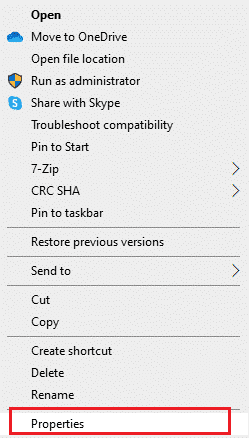
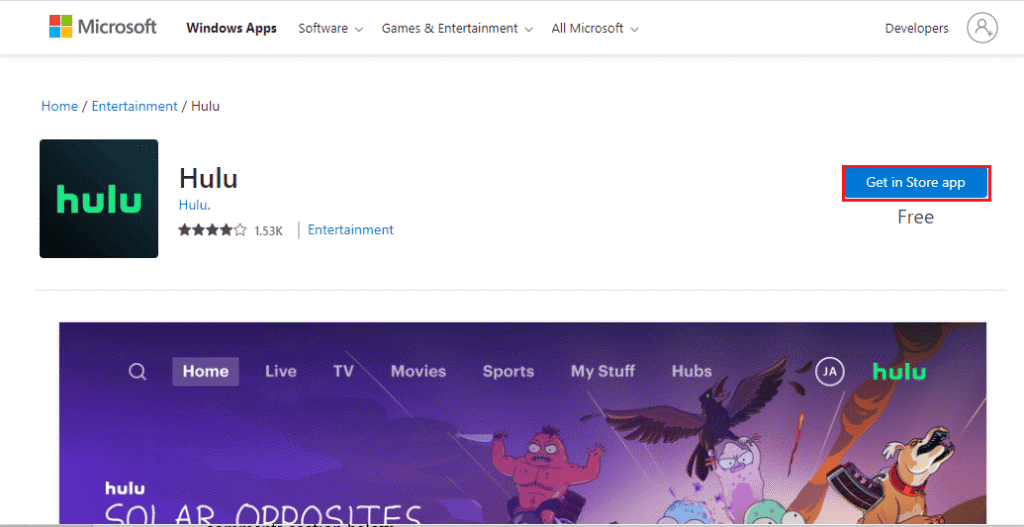
Riešenie 2: Zaistite správne internetové pripojenie
Zabezpečenie správneho sieťového pripojenia môže pomôcť určiť, či je problém spôsobený problémom s pripojením alebo niečím iným. Ak sieťové pripojenie nefunguje správne, môže Fortnite spôsobiť oneskorenie, zamrznutie alebo zobrazenie bielej obrazovky. Zabezpečením správneho fungovania sieťového pripojenia môžete zaistiť, že problém s bielou obrazovkou nespôsobujú žiadne problémy s pripojením .
Riešenie 3. Vymažte údaje webovej vyrovnávacej pamäte v priečinku EpicGamesLauncher
Vymazanie údajov webovej vyrovnávacej pamäte v priečinku EpicGamesLauncher môže pomôcť vyriešiť problém s unášaním bielej obrazovky Fortnite, pretože údaje vyrovnávacej pamäte môžu obsahovať poškodené súbory, ktoré môžu spôsobiť zamrznutie alebo zlyhanie hry. Vymazaním údajov webovej vyrovnávacej pamäte v podstate odstránite všetky poškodené súbory, ktoré môžu spôsobovať problém, čo umožňuje, aby hra opäť plynula.
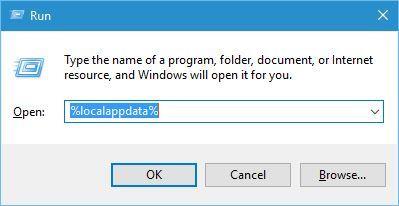
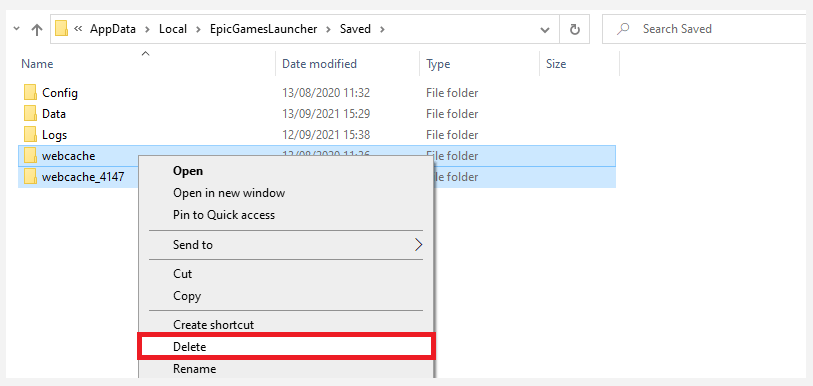
Riešenie 4: Aktualizujte ovládače grafiky
Aktualizácia grafických ovládačov môže pomôcť vyriešiť problémy s bielou obrazovkou vo Fortnite, pretože zastarané ovládače môžu spôsobiť problémy s kompatibilitou s hrou. Zastarané ovládače tiež nemusia byť schopné správne vykresliť grafiku hry, čo môže spôsobiť zlyhanie hry alebo zobrazenie bielej obrazovky. Inštalácia najnovších aktualizácií ovládačov môže pomôcť zabezpečiť správne fungovanie hry a správne vykreslenie všetkej jej grafiky.
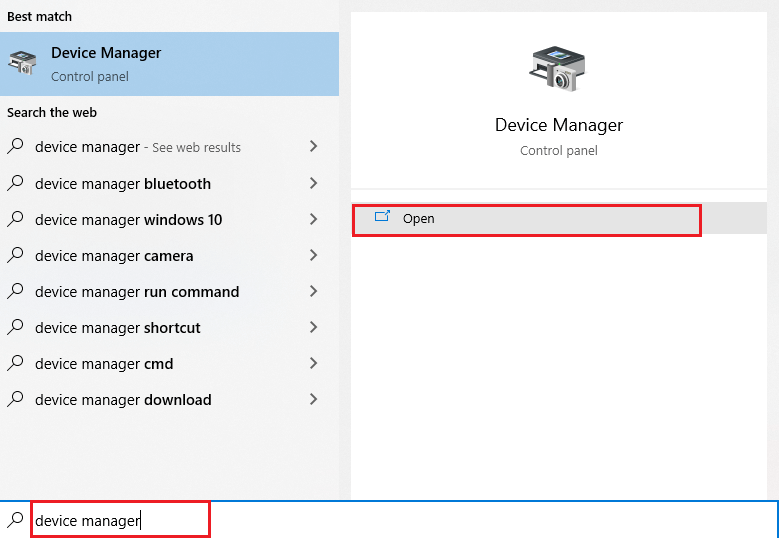
Na aktualizáciu ovládača môžete použiť aj nástroj Driver Updater . Driver Updater dokáže identifikovať všetky zastarané alebo nezhodné ovládače a okamžite stiahnuť a nainštalovať správne verzie ovládačov.
Riešenie 5: Aktualizujte nastavenia obrazovky
Po preskúmaní problému sa zistí, že ak je mierka vašej obrazovky menšia ako 100 %, môže to spôsobiť problém s bielou obrazovkou, keď ste v hre. Ak chcete aktualizovať nastavenia zobrazenia, postupujte podľa týchto krokov.
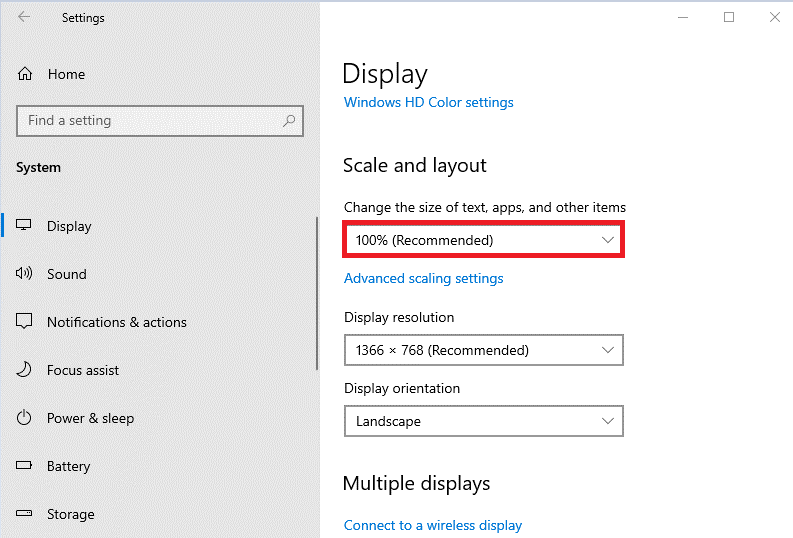
Prečítajte si tiež: Opravené „Nastavenia Fortnite sa neukladajú“ Windows 11 a 10
Riešenie 6: Zmeňte vlastnosti spúšťača Epic Games
Pridanie textového riadku –OpenGL do spustiteľného súboru Epic Games Launcher prinúti hru používať inú verziu OpenGL, ktorá je kompatibilnejšia s vaším počítačom. Pomáha to eliminovať akékoľvek problémy s kompatibilitou medzi hrou a vaším grafickým hardvérom, ako aj akékoľvek iné problémy, ktoré by mohli spôsobovať problém s unášanou bielou obrazovkou Fortnite.
Postupujte podľa týchto pokynov:
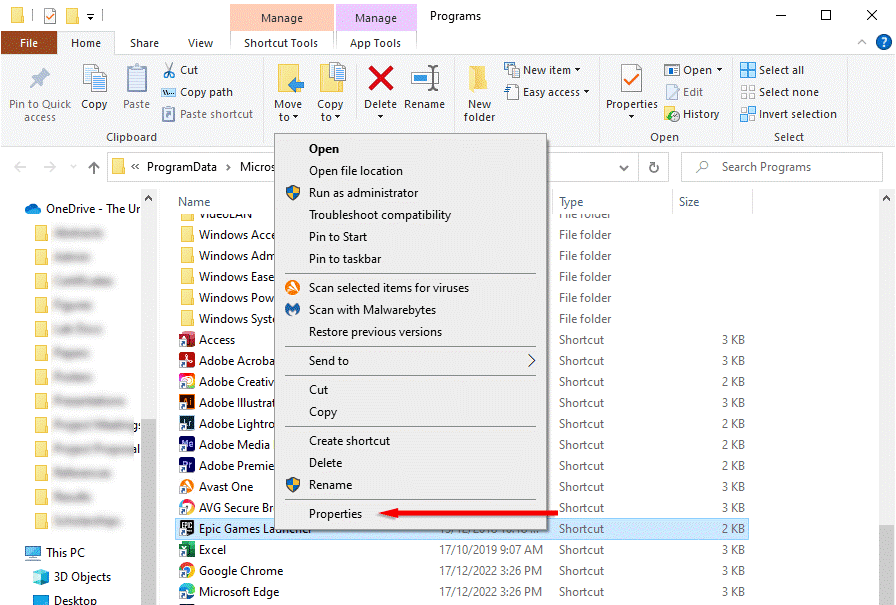
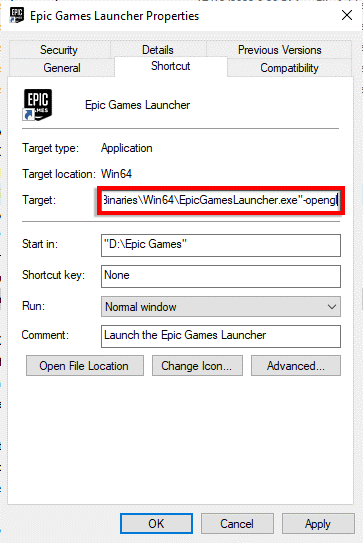
Riešenie 7: Vytvorte si nový účet v Epic Games
Vytvorenie nového účtu v Epic Games môže pomôcť obnoviť používateľské nastavenia alebo vymazať všetky poškodené súbory uložené v používateľskom profile. To môže pomôcť obnoviť všetky nastavenia, ktoré mohli spôsobiť problém. Okrem toho bude nový účet obsahovať novú sadu súborov a nastavení, ktoré môžu pomôcť zlepšiť výkon hry.
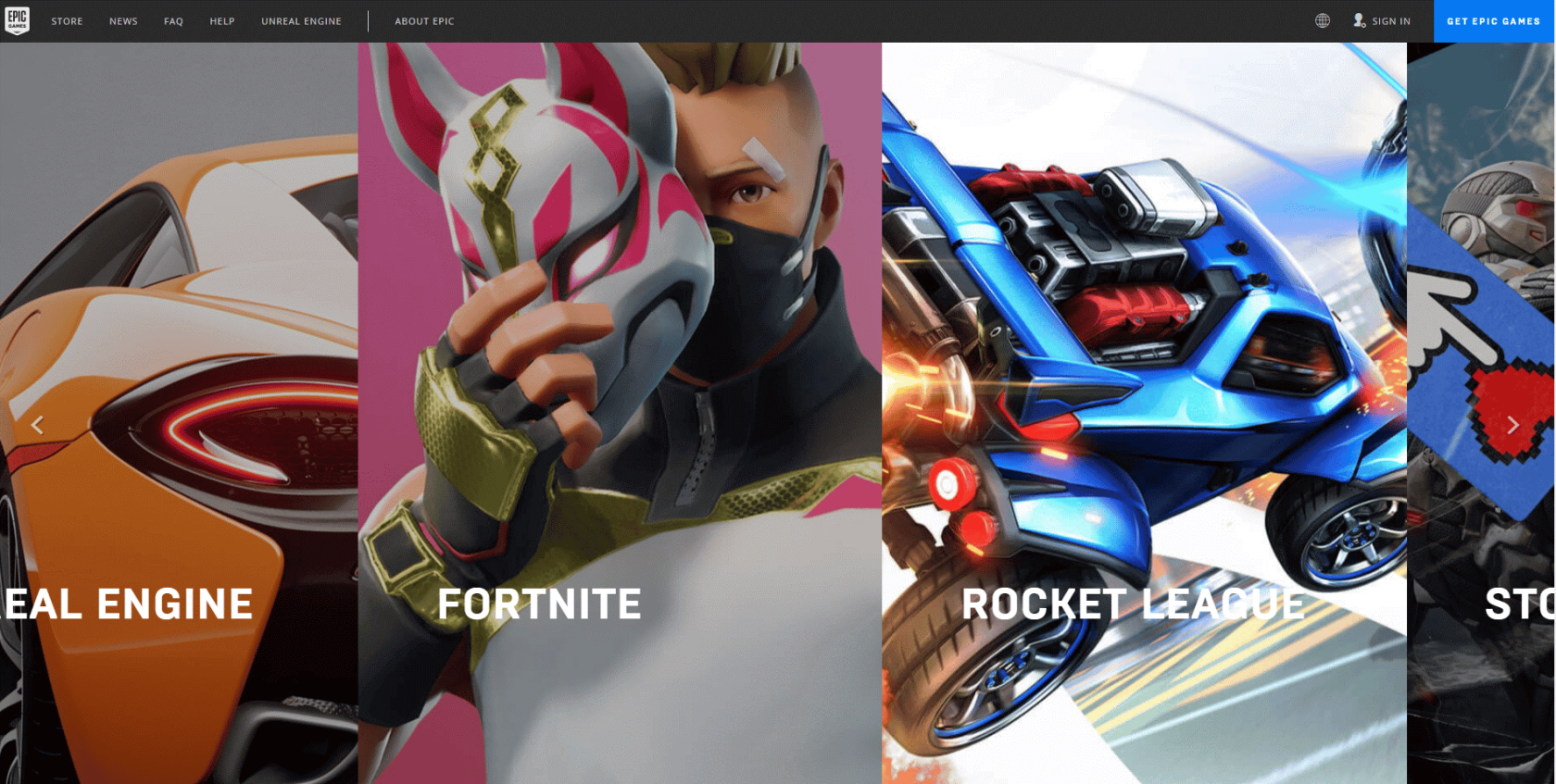
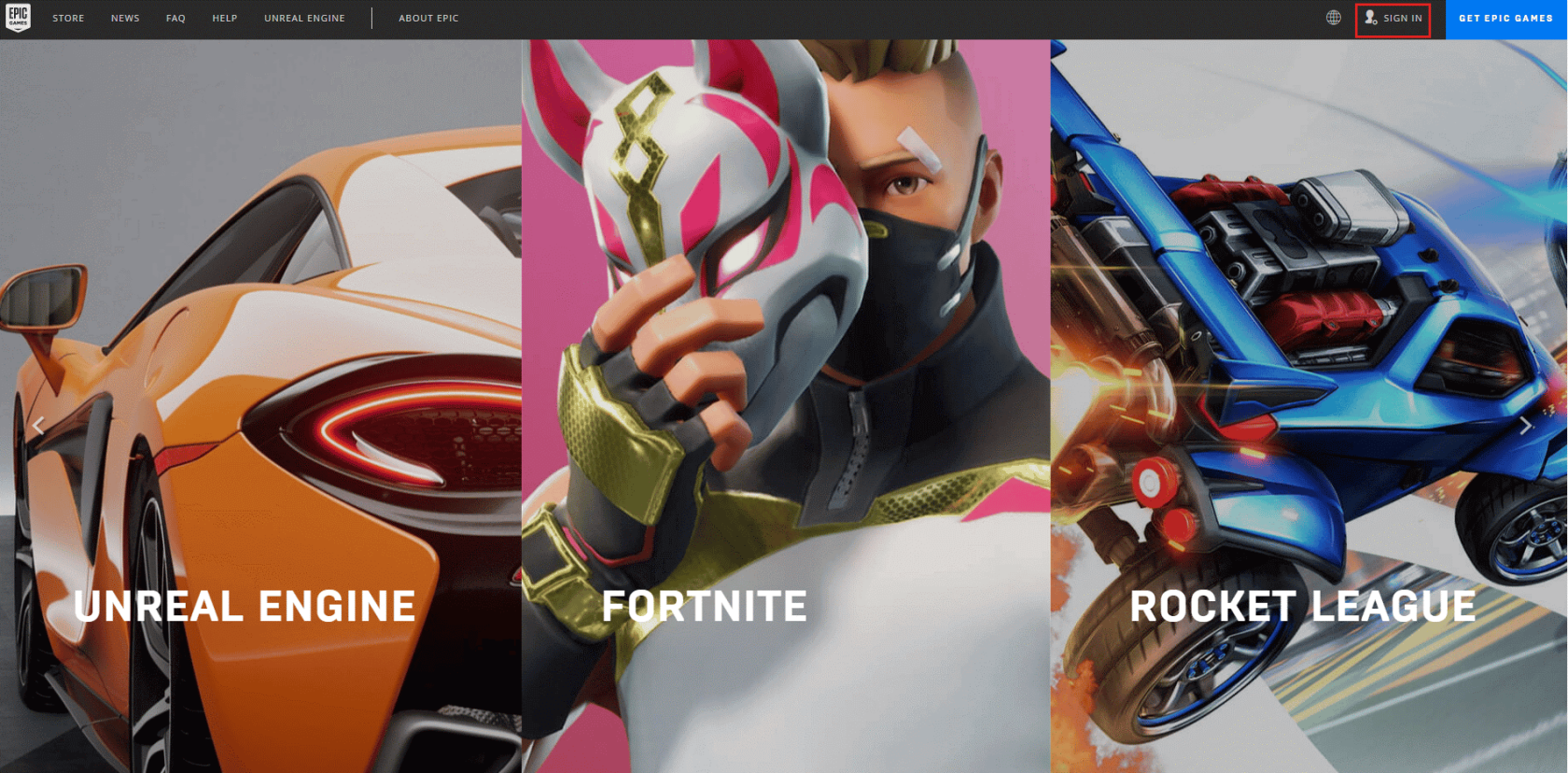
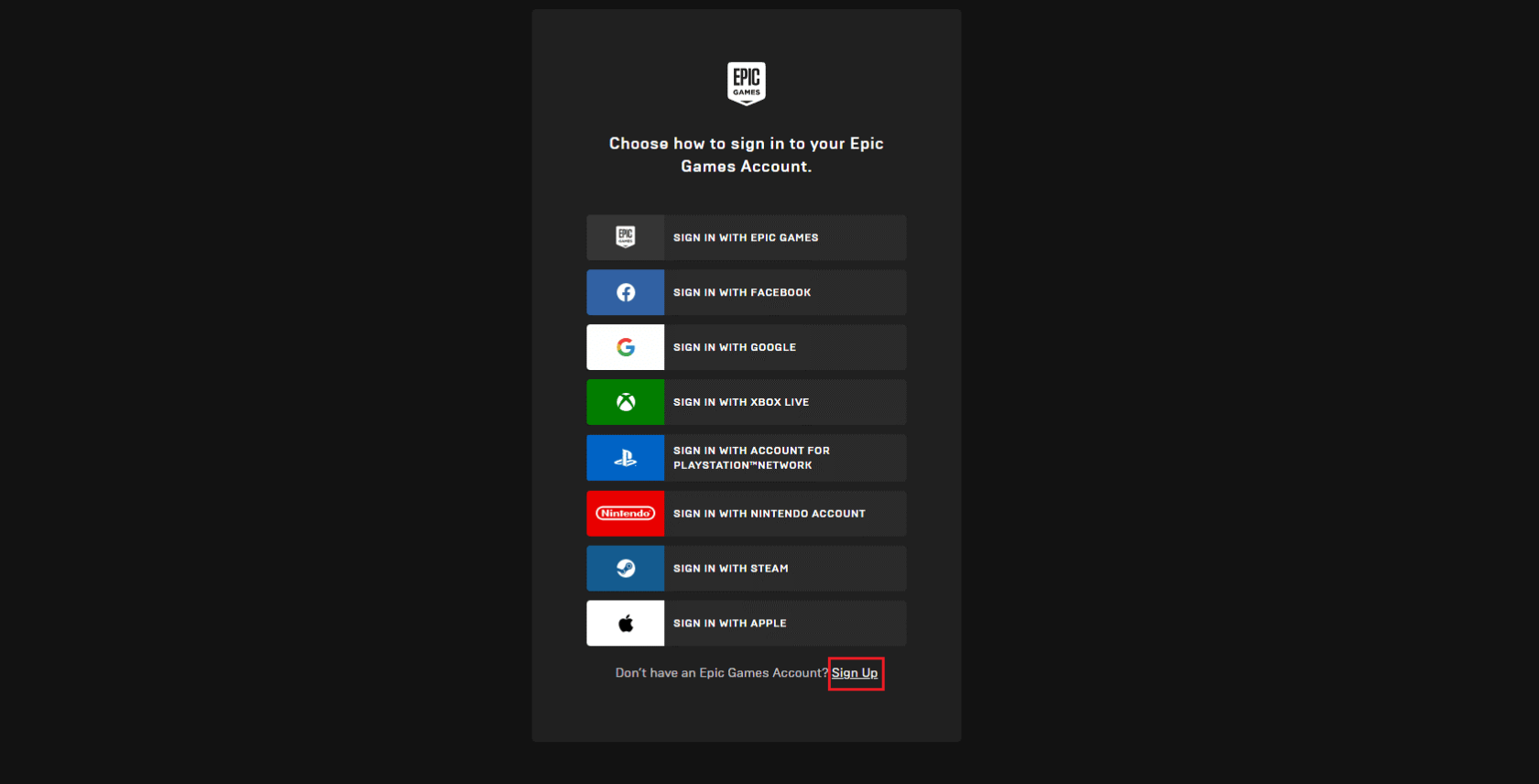
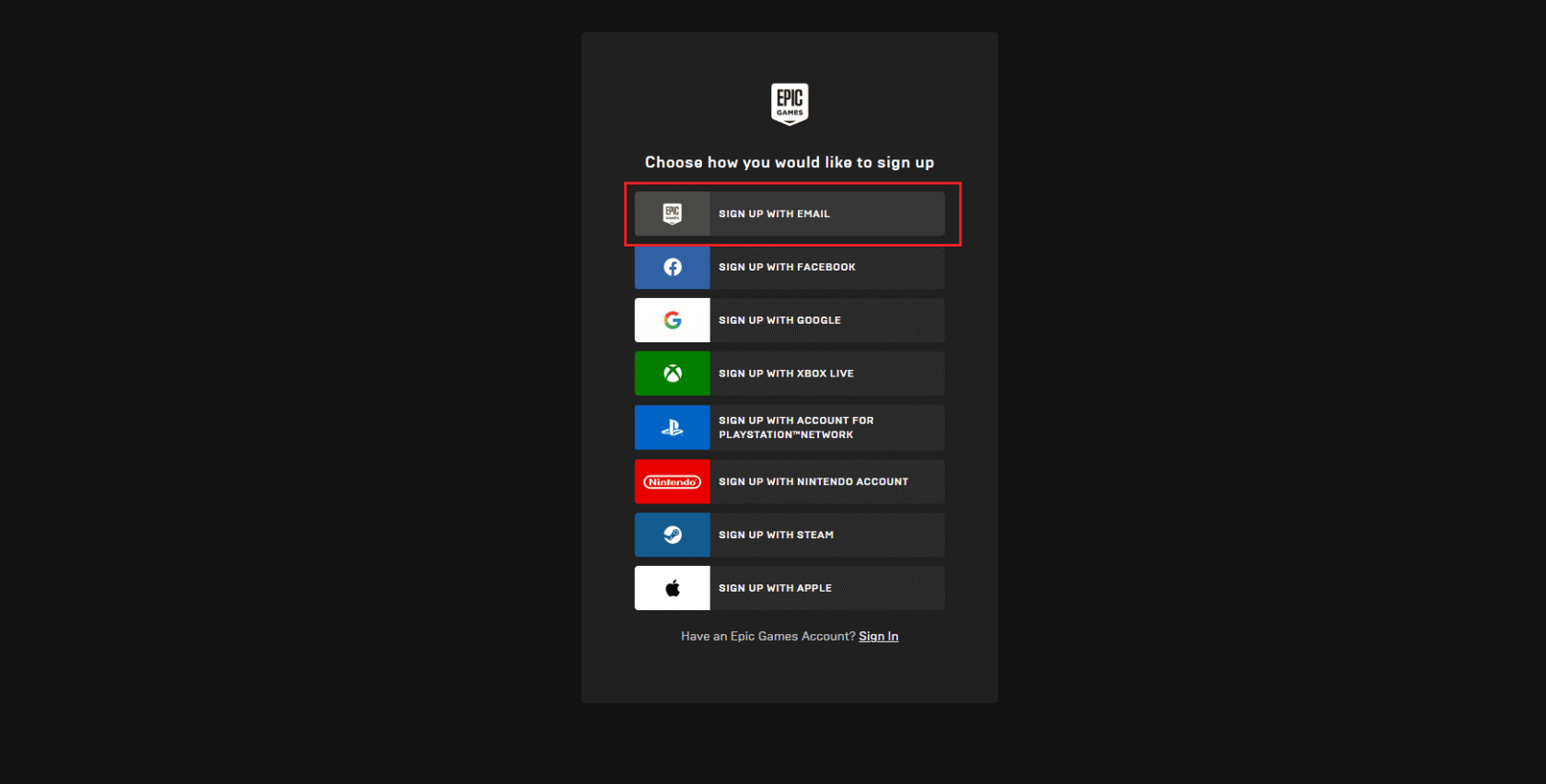
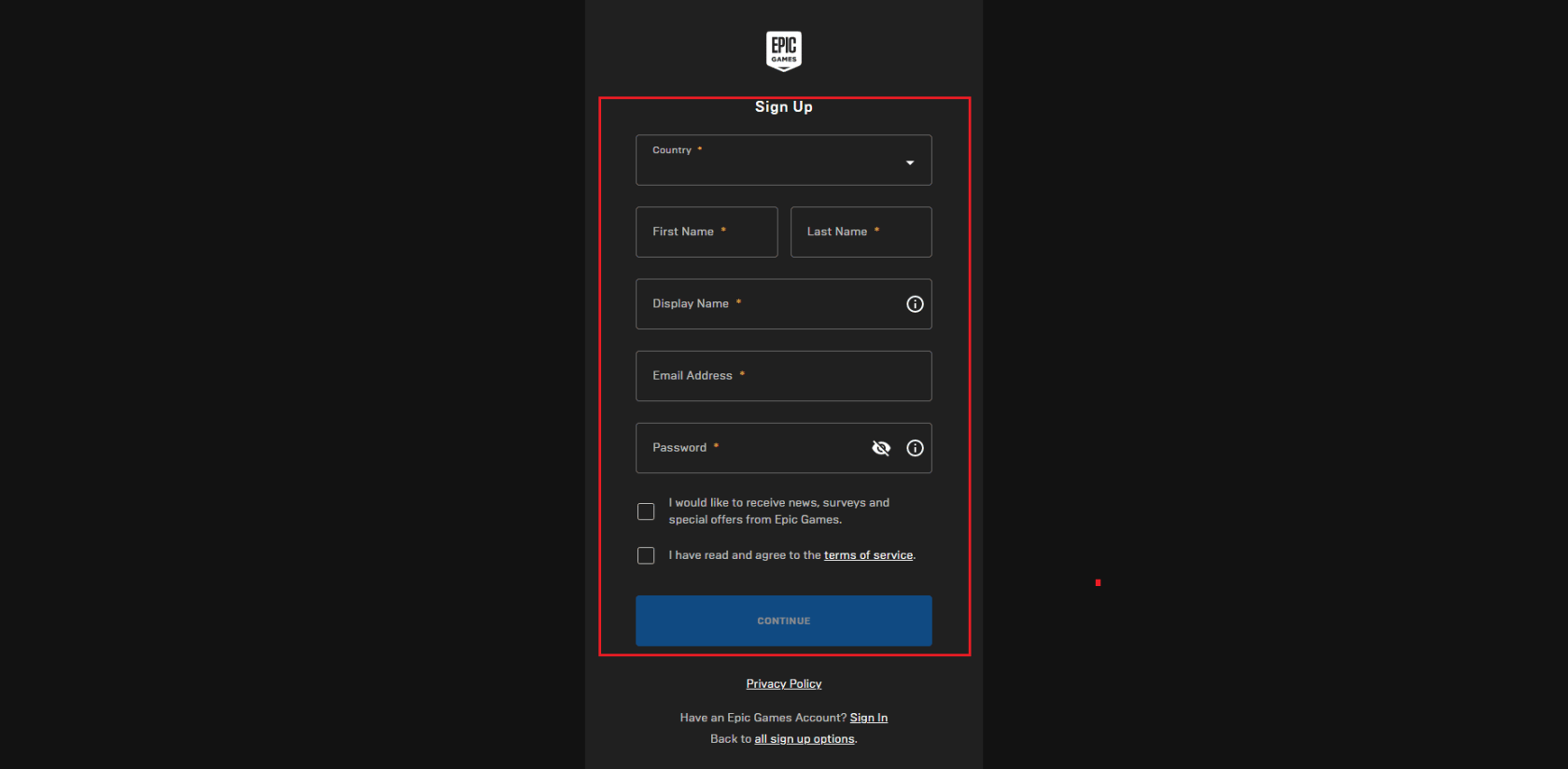
Riešenie 8: Dočasne vypnite bránu firewall a antivírus
Zakázanie obrancu systému Windows alebo antivírusovej ochrany môže pomôcť vyriešiť bielu obrazovku Fortnite pri problémoch s počítačom, pretože tieto programy môžu blokovať niektoré potrebné súbory potrebné na spustenie hry. V závislosti od nastavení zabezpečenia môžu tieto programy tiež spôsobiť konflikty s hernými súbormi a brániť správnemu spusteniu hry.
Ak chcete dočasne vypnúť bránu firewall v počítači, postupujte podľa týchto krokov.
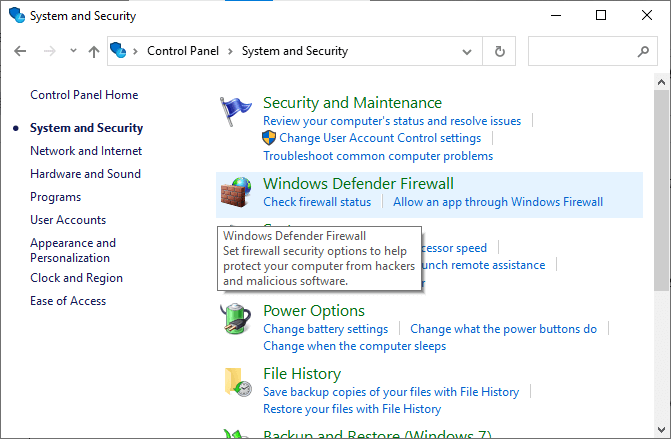
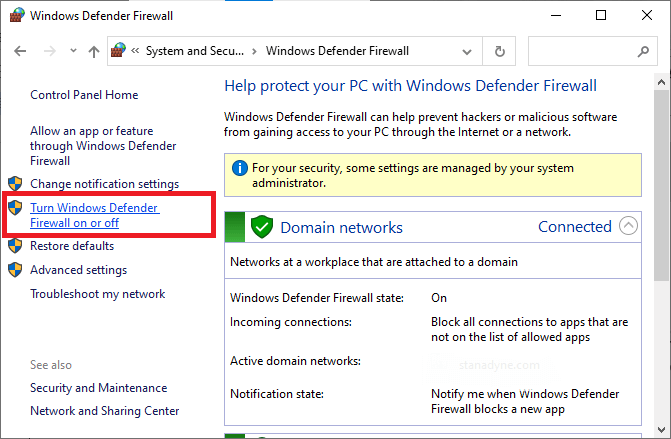
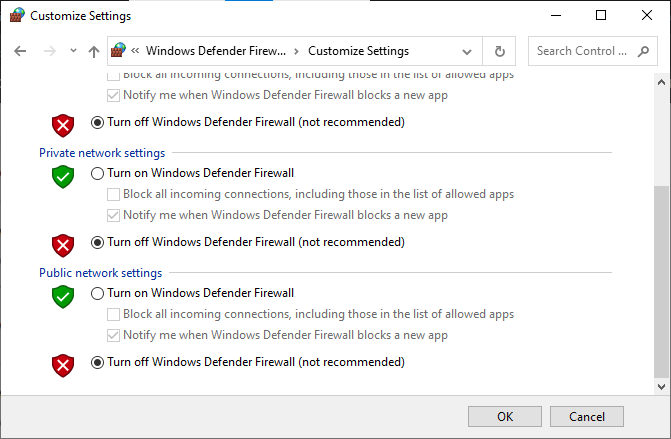
Podobne deaktivujte antivírusovú súpravu na svojom podľa nasledujúcich krokov: Ak chcete deaktivovať antivírusovú súpravu, prejdite do ponuky Nastavenia alebo Možnosti programu a nájdite nastavenie s názvom Povoliť/Zakázať ochranu alebo Zapnúť/vypnúť ochranu. Potvrďte výzvu na vypnutie zabezpečenia.
Riešenie 9: Preinštalujte Fortnite
Preinštalovanie Fortnite môže resetovať hru a jej nastavenia, čo môže pomôcť vyriešiť akékoľvek poškodené súbory alebo nastavenia, ktoré môžu spôsobovať problém s unášaním bielej obrazovky Fortnite .
Okrem toho preinštalovaním Fortnite aktualizujte hru na najnovšiu verziu, ktorá môže poskytnúť opravu problému s bielou obrazovkou. Ak nič nepomohlo, postupujte podľa tohto riešenia, aby ste sa zbavili problému s bielou obrazovkou v hre Fortnite.
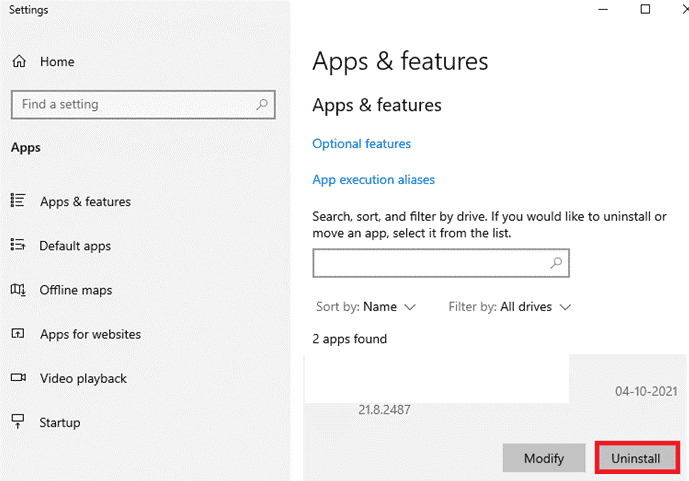
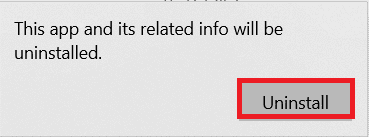
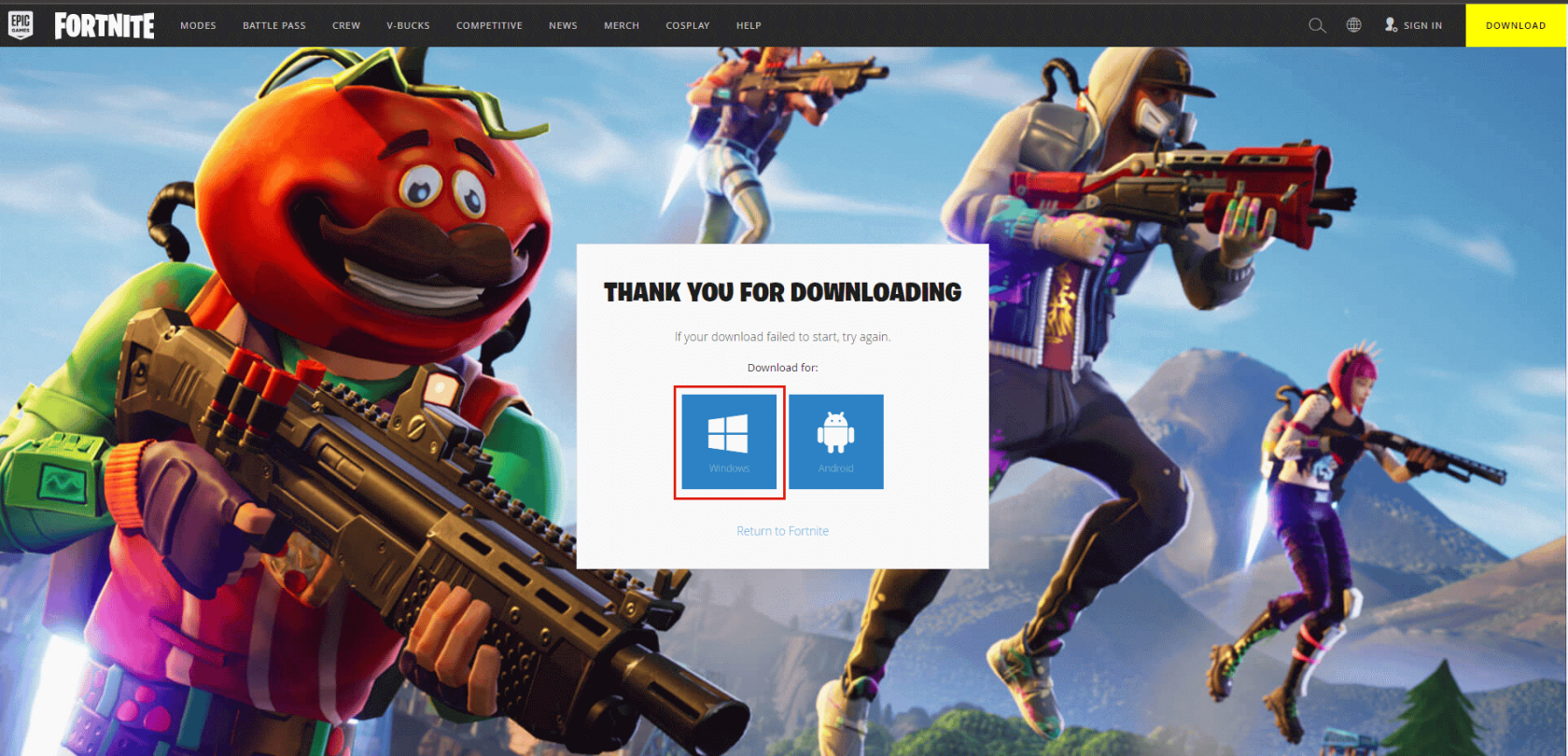
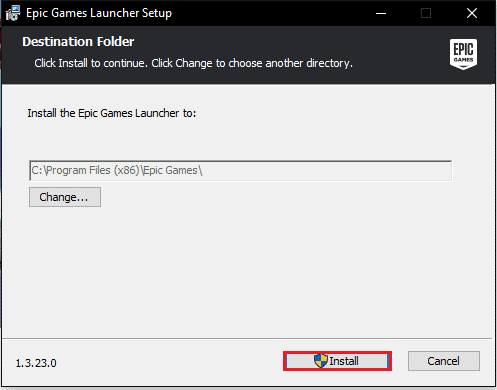
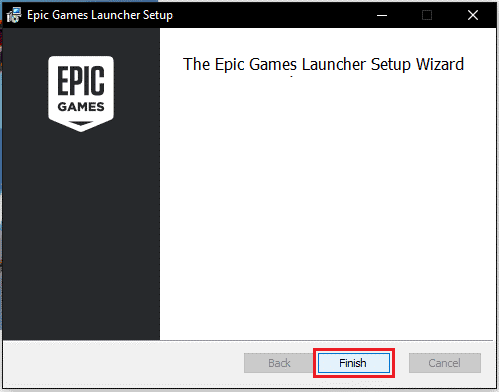
V čerstvo nainštalovanej hre nebudete čeliť žiadnym chybám.
Ručným odinštalovaním hry alebo aplikácie sa z počítača úplne neodstráni, pretože niektoré položky registra a nevyžiadané súbory zostanú pozadu a spôsobia konflikt pri ďalšej inštalácii konkrétnej aplikácie alebo hry.
Tu sa teda odporúča použiť odinštalačný program tretej strany na odstránenie hry Fortnite a jej úplné odinštalovanie z počítača.
Riešenie 10: Požiadajte o pomoc e-mailom oficiálne epické hry
Ak potrebujete pomoc, môžete e-mailom kontaktovať tím centra pomoci Epic Games. Odpoveď môže chvíľu trvať, takže ak problém pretrváva, môže to byť najlepšie riešenie.
Najlepší spôsob, ako optimalizovať výkon hry na počítači so systémom Windows
To zlepšuje hru optimalizáciou systémových prostriedkov a ponúka lepšiu hrateľnosť. Nielen to, ale tiež rieši bežné problémy s hrami, ako sú oneskorenie a problémy s nízkym FPS.
FAQ:
1: Čo mám robiť, ak moja hra Fortnite spadne a zobrazí sa biela obrazovka?
Ak vaša hra Fortnite zlyhá a zobrazí sa biela obrazovka, mali by ste skúsiť reštartovať počítač a znova spustiť hru. Ak to nepomôže, skúste hru preinštalovať zo spúšťača Epic Games. Ak problém pretrváva, požiadajte o ďalšiu pomoc podporu Epic Games.
2: Ako zruším zmrazenie svojej hry na Fortnite?
Ak chcete uvoľniť svoju hru na Fortnite, môžete vyskúšať nasledujúce kroky:
Zabaliť sa
Záverom je, že problém s bielou obrazovkou Fortnite sa dá ľahko vyriešiť.
Všetko, čo musíte urobiť, je postupovať podľa riešení uvedených jeden po druhom, aby ste vyriešili problém s bielou obrazovkou Fortnite na vašom počítači.
Je dôležité si zapamätať, že presné kroky sa môžu líšiť v závislosti od vášho operačného systému Windows, preto je dôležité postupovať podľa pokynov pre váš konkrétny operačný systém.
Veľa štastia..!
V systéme Windows 10 sa zobrazuje správa o chybe tlače, potom postupujte podľa opráv uvedených v článku a uveďte tlačiareň do správnej cesty...
Schůzky můžete snadno znovu navštívit, pokud je zaznamenáte. Zde je návod, jak zachytit a přehrát záznam Microsoft Teams pro vaši příští schůzku.
Keď otvoríte súbor alebo kliknete na odkaz, vaše zariadenie so systémom Android vyberie predvolenú aplikáciu na jeho otvorenie. Pomocou tohto sprievodcu môžete obnoviť svoje predvolené aplikácie v systéme Android.
OPRAVENO: Chyba certifikátu Entitlement.diagnostics.office.com
Chcete-li zjistit nejlepší herní weby, které školy neblokují, přečtěte si článek a vyberte si nejlepší web s neblokovanými hrami pro školy, vysoké školy a práce
Ak čelíte problému s chybovým stavom tlačiarne na počítači so systémom Windows 10 a neviete, ako s ním zaobchádzať, opravte ho podľa týchto riešení.
Ak vás zaujíma, ako zálohovať Chromebook, máme pre vás riešenie. Viac o tom, čo sa zálohuje automaticky a čo nie, nájdete tu
Chcete opraviť aplikáciu Xbox, ktorá sa neotvorí v systéme Windows 10, potom postupujte podľa opráv, ako je povoliť aplikáciu Xbox zo služieb, resetovať aplikáciu Xbox, obnoviť balík aplikácií pre Xbox a ďalšie.
Pokud máte klávesnici a myš Logitech, uvidíte, že tento proces běží. Není to malware, ale není to nezbytný spustitelný soubor pro operační systém Windows.
Přečtěte si článek a zjistěte, jak opravit chybu Java Update 1603 ve Windows 10, vyzkoušejte opravy uvedené jednu po druhé a snadno opravte chybu 1603…




![OPRAVENÉ: Tlačiareň v chybovom stave [HP, Canon, Epson, Zebra & Brother] OPRAVENÉ: Tlačiareň v chybovom stave [HP, Canon, Epson, Zebra & Brother]](https://img2.luckytemplates.com/resources1/images2/image-1874-0408150757336.png)

![Ako opraviť aplikáciu Xbox, ktorá sa neotvorí v systéme Windows 10 [RÝCHLE GUIDE] Ako opraviť aplikáciu Xbox, ktorá sa neotvorí v systéme Windows 10 [RÝCHLE GUIDE]](https://img2.luckytemplates.com/resources1/images2/image-7896-0408150400865.png)

